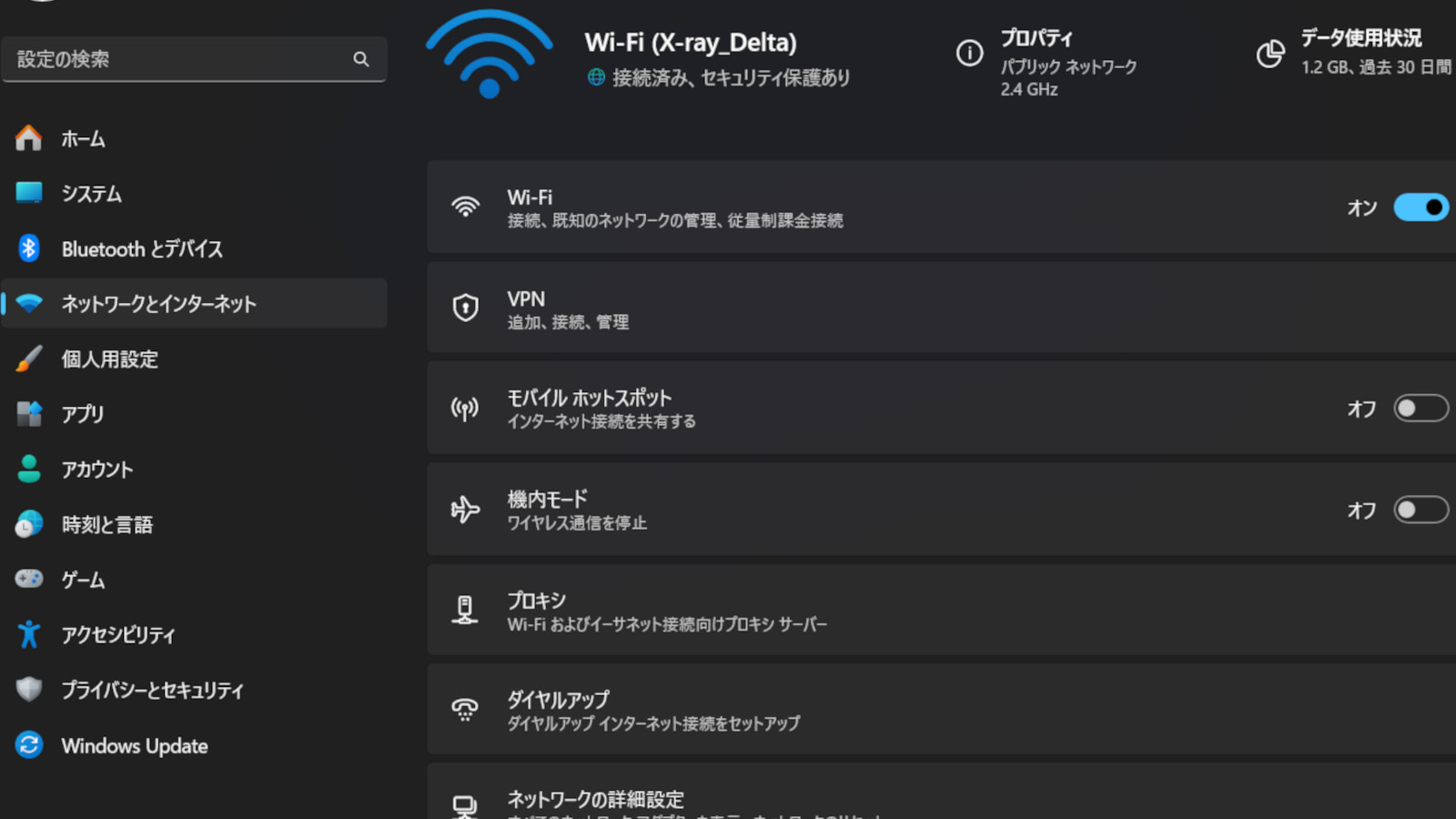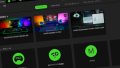HP Pavilion Aero 13-beを使っていますが、どういったタイミングかは不明ですが、バッテリー残量が100%に張り付く障害がありました。
この症状が出ると、満充電した後も100%からバッテリー残量が減りません(残量不足になると電源が突然落ちます)。
「HP PC Hardware Diagnostics Windows」を使ってバッテリ認識状態の正常化による、この現象の解消方法を紹介します。
すべての症状が解消できるとは限りませんが、一つの方法としてお読みだください。
HP PC Hardware Diagnostics Windowsで問題解決

手順はつぎの通りです。
使っている機種は「HP Pavilion Aero 13-be」ですが、同メーカーの他の機種でも対応できるかもしれません。
- スタートメニュー(Windowsメニュー)から「HP PC Hardware Diagnostics Windows」を起動する
- 「デバイス チェック」タブから「電源」を表示し「バッテリ チェック」を実行する
次に、HP PC Hardware Diagnostics Windowsの具体的な操作方法を紹介します。
HP PC Hardware Diagnostics Windowsでバッテリ認識状態を正常化する
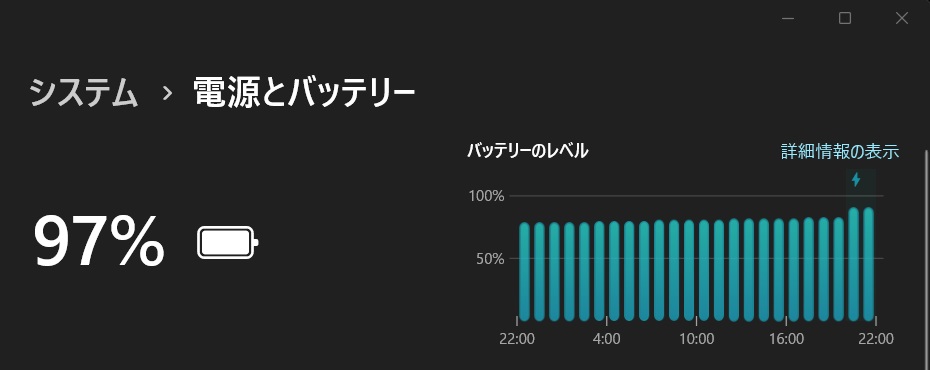
HP PC Hardware Diagnostics Windowsを起動して、バッテリーの認識状態を正常化します。
HP PC Hardware Diagnostics Windowsを起動する
スタートメニュー(Windowsメニュー)から「HP PC Hardware Diagnostics Windows」を選択します。
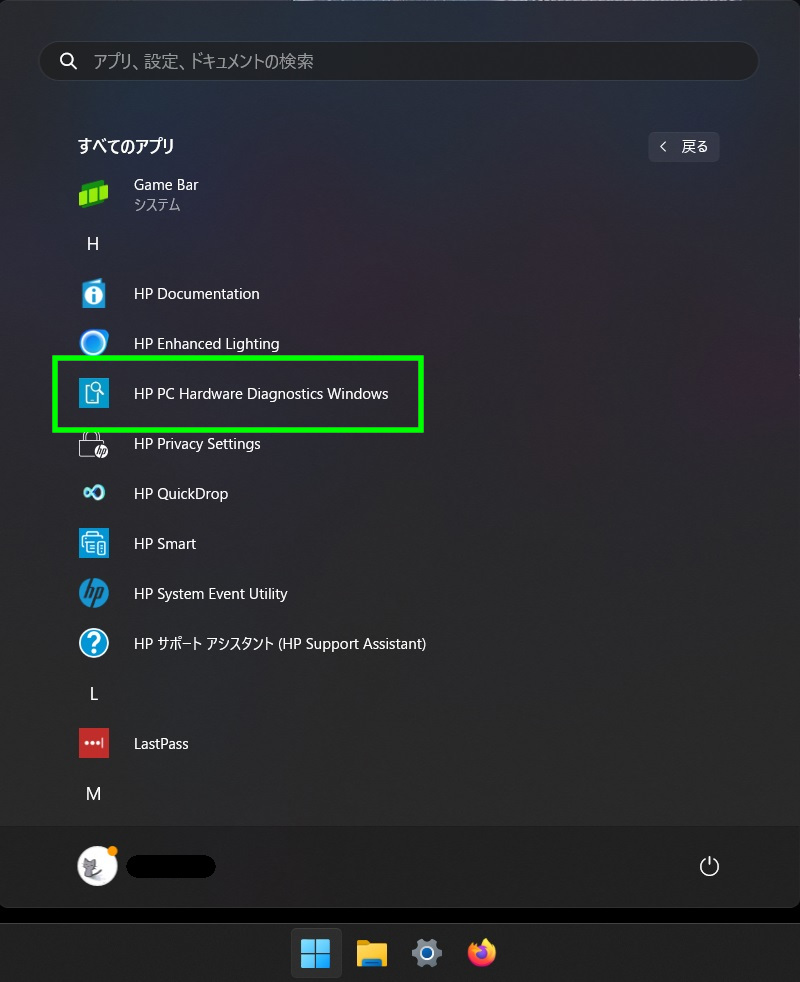
インストールについては、メーカーサイトも参照してください。
電源の「バッテリ チェック」を実行する
「デバイス チェック」タブを開きます。
「電源」を開き「バッテリチェック」にチェックをつけ、「選択したテストを実行する」をクリックします。
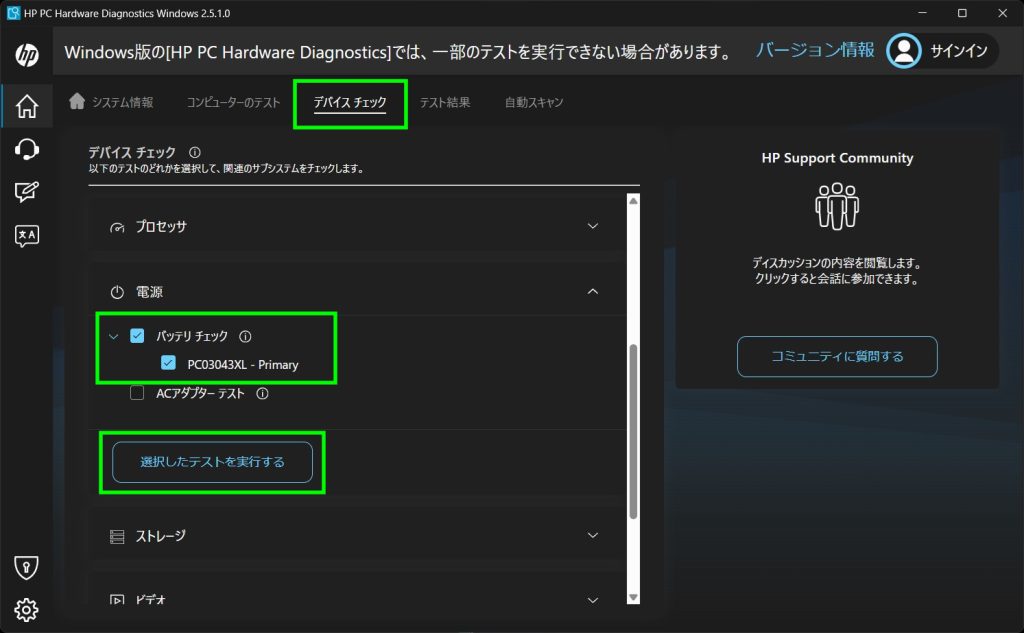
5~10分で結果が表示されます。
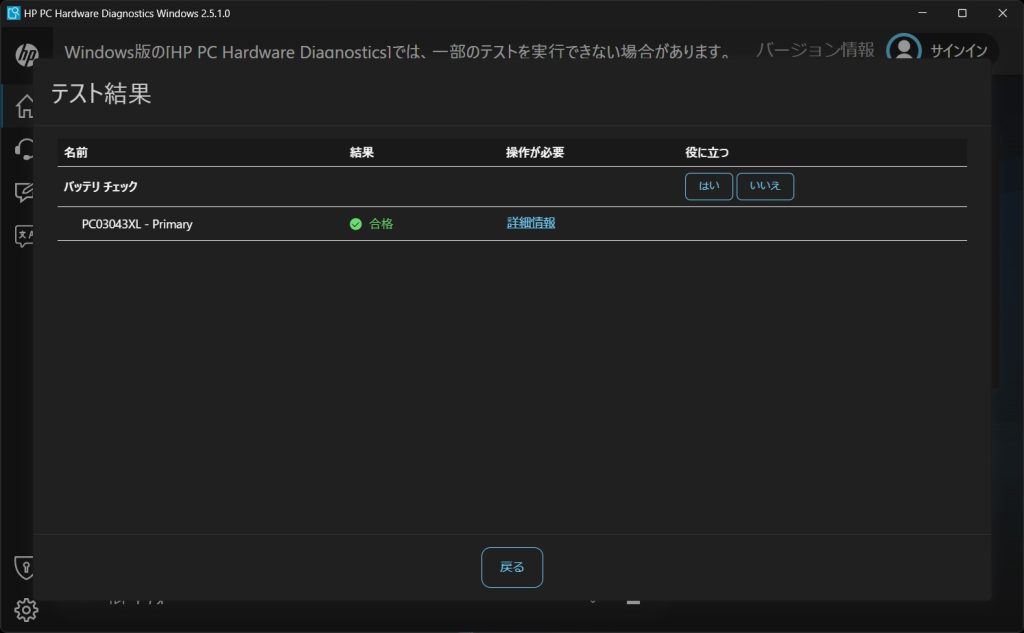
私が所有するPCは結果が表示された段階で、バッテリー表示が正常になりました。
HP PC Hardware Diagnostics Windowsは結構万能っぽい
今回は「HP PC Hardware Diagnostics Windows」を使い、バッテリー状態を正常に戻しました。
クイックチェックでバッテリー以外もまとめてチェック、正常に戻すようなので、このツールは結構強力かつ万能っぽい印象でした。
今回のバッテリーに関する症状について、ネット上をいくら探しても出てきませんでした。
一致はしないが近い症状の対応を真似てみましたが、今回の症状で困った人が解決できるよう、ピンポイントで紹介しました。
バッテリー100%張り付きが解消できれば幸いです。